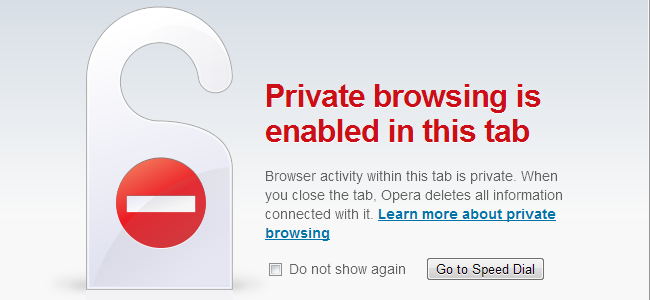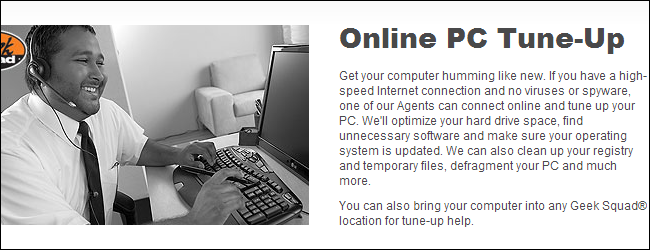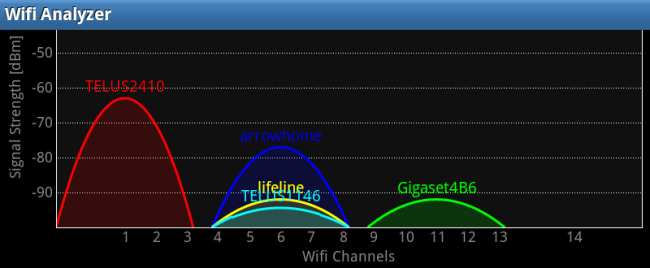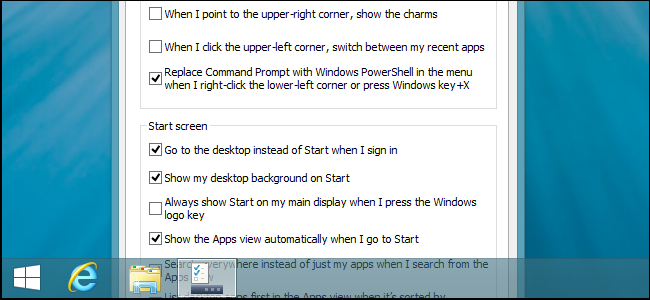
Ако сте чували едно нещо за Windows 8.1, вероятно сте чували Microsoft да връща бутона „Старт“. Windows 8.1 включва много функции, които би трябвало да са включени в Windows 8 и може да се чувства много по-неловко на настолен компютър.
Много от тези опции не са активирани по подразбиране,така че ще трябва да ги активирате сами. Windows 8.1 също не е пълна промяна от Windows 8. Microsoft се опитва да се срещне с нас настолни потребители наполовина - но само на половината път.
Бутон за старт, който не е бутон за стартиране
Влезте в Windows 8.1 за първи път и ще видите позната гледка в лявата част на лентата на задачите на работния плот: бутона Старт. Новият бутон Старт изглежда точно като логото, използвано от Start8 - това е същото лого, използвано от бутона "Старт" на лентата с прелести.

Microsoft всъщност настоява, че това не еБутон "Старт" - това е "Стартовият съвет", който можете да видите, като преместите мишката в долния ляв ъгъл на екрана в Windows 8. Както обяснява Microsoft, те не са възстановили бутона "Старт" - те просто са направили Стартовият съвет винаги се вижда на работния плот и му се дава икона на логото на Windows, за да изглежда като бутон Старт. Това обаче не е бутон Старт!
Настрана глупостта на Microsoft, това очевидно е бутон Старт. Въпреки това много хора няма да се радват от това, защото Старт меню не е възстановен - щракването върху бутона Старт на лентата на задачите просто отваря текущия стартов екран на Windows 8.
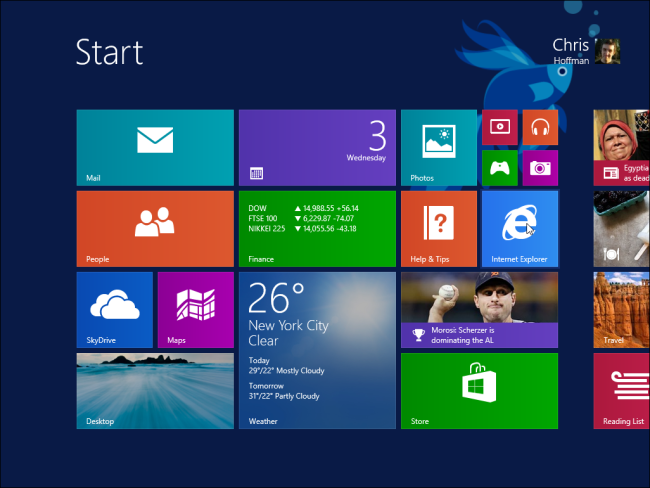
Microsoft всъщност не ни е дало менюто "Старт"назад, но се придържайте към нас - можете да направите началния екран много по-неловък сега. Ако наистина обичате традиционното меню "Старт", заменянията на бутоните "Старт" се актуализират, така че да работят с Windows 8. Start8 е актуализиран, така че все още можете да инсталирате Start8 на Windows 8.1, за да се върнете традиционното меню за стартиране.
Доста забавно, няма начин да деактивиратенов бутон Старт на работния плот. Любителите на Windows 8, които защитиха промените на Microsoft и бяха много по-щастливи без бутона Start, вече няма да могат да деактивират бутона Start и ще трябва да живеят с него.
Стартирайте на работния плот
След като излязоха на път да предотвратяттрикове за стартиране на работния плот и бутони за стартиране на трети страни от работа по време на разработването на Windows 8, Microsoft вече отстъпи. Windows 8.1 включва опция, която ви позволява да се зареждате на работния плот, за да не се налага повече да виждате този облицован интерфейс. Не е нужно да инсталирате софтуер на трети страни или да се забърквате със сложни хакове, включващи планировника на задачи, само за да се зареждате на работния плот.
За да активирате тази опция, щракнете с десния бутон на мишката върху лентата на задачите, изберете Свойства, щракнете върху раздела Навигация и отметнете опцията „Отидете на работния плот вместо Старт, когато влизам“.
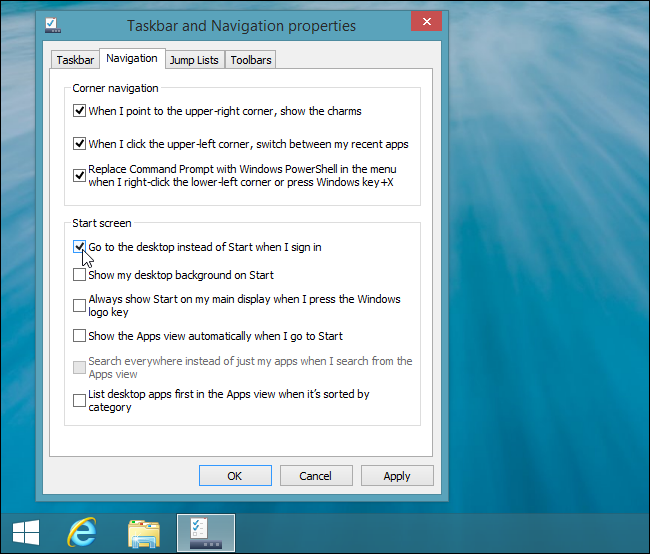
Деактивирайте досадни горещи ъгли
Ще видите много други нови опции подРаздел Навигация За потребителите на десктопа някои от най-важните са опциите „Когато посоча горния десен ъгъл, покажете сексапилите“ и „Когато щракнете в горния ляв ъгъл, превключвайте между последните ми приложения“.
Ако премахнете отметката от тези опции, ще попречите на приложениетопревключвател и прелести да се появяват, когато преместите мишката си близо до горния ляв и горния десен ъгъл на екрана, нещо, което се случва често, когато използвате приложения и игри на цял екран на работния плот на Windows 8. Те просто се препятстват, тъй като изобщо не са полезни за потребителите на десктоп.
Все още ще можете да отворите превключвателя на приложенията исе превъплъщава с горещи клавиши (Windows Key + Tab и Windows Key + C) и като преместите курсора на мишката в долния ляв и долен десен ъгъл на екрана и го преместите нагоре по ръба. Въпреки това е много по-малко вероятно да задействате тези горещи кътчета случайно.

Направете стартовия екран да се чувствате по-малко чужди
Стартовият екран се чувства напълно чужденец вWindows 8. Натиснете клавиша на Windows и вие сте хвърлени от вашия работен плот в съвсем различна среда със съвсем различен фон, който е отделен от фона на вашия работен плот. Ако искате да зададете персонализиран фон за началния си екран, добре, че не можете - можете да избирате само сред шепата странни фонове на стартовия екран, които Стивън Синофски реши да ви даде.
Windows 8.1 се занимава с това, като предоставя опция за „Показване на фона на моя работен плот на старт.“ Звучи като малка промяна, но използването на същия фон на стартовия ви екран го прави много по-малко на място. Когато отидете на началния екран, ще изглежда, че плочките (или списъкът с инсталирани приложения) са над курсора на вашия работен плот, а не съществуват в друга среда.
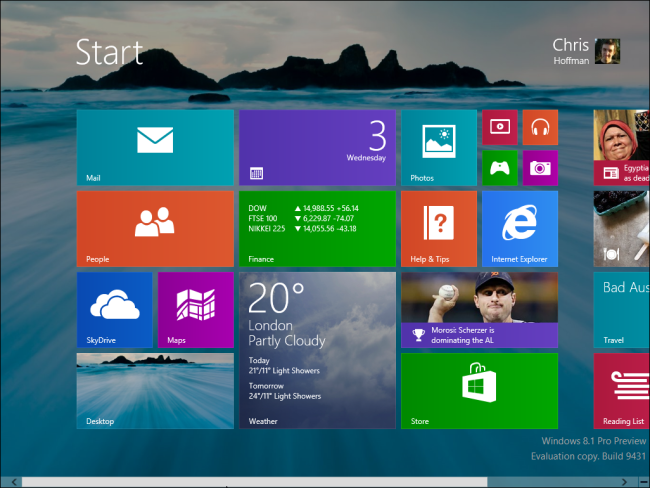
Превърнете стартовия екран в списък с приложения за настолни компютри
Добре, вие сте преминали през всички тези опции, новсе още има проблем - този проклет керемиден интерфейс се появява всеки път, когато щракнете върху новия бутон Старт на Windows 8.1. За щастие, сега има начин да го скриете, така че никога повече да не трябва да виждате тези плочки на живо. Живите плочки в никакъв случай не работят с настолни приложения, така че те са полезни само за потребители на таблети, които действително използват модерни приложения.
Първо, поставете отметка в опцията „Показва автоматично изгледа на приложенията, когато отивам на Старт“ в панела за навигация. Кликнете върху бутона Старт и вече ще видите списък с инсталираните приложения - без живи плочки.
Вероятно ще искате също да проверите „Списъкътнастолни приложения първо в изгледа на приложенията, когато е сортирана по категория “, след това отворете стартовия екран, щракнете върху падащото поле и го сортирайте по категории. Можете също така да изберете първо да показвате най-често използваните приложения, така че да работи като списъка с често използвани приложения в стартовото меню на Windows 7. Windows ще запомни тази настройка.

Щракнете върху бутона Старт и ще видите своетоинсталирани настолни приложения първо в списъка, като модерните приложения са скрити близо до края. Сега е като меню за старт на цял екран Все още можете да щракнете върху малката стрелка в долната част, за да се върнете към живите плочки, но никога не трябва да ги виждате отново, ако не искате.

Вероятно също ще искате да напуснете „Търсененавсякъде, а не само в моите приложения, когато търся от изгледа на приложенията „включено квадратче. Това ще ви позволи също да търсите в настройките и файловете си, когато започнете да пишете на екрана с приложения.
Изключете от бутона за старт
Windows 8.1 разширява „потребителското меню за захранване“, което се появява, когато щракнете с десния бутон върху бутона „Старт“ или натиснете клавиша Windows + X. Вече можете да намерите „Изключване“, „Рестартиране“ и други опции за захранване тук. С други думи, сега можете отново да изключите компютъра си от бутона „Старт“ - просто трябва да щракнете с десния бутон на мишката, вместо да щракнете с левия бутон върху него.
Това меню все още осигурява бърз достъп до други често използвани опции за конфигуриране на системата, като контролния панел.
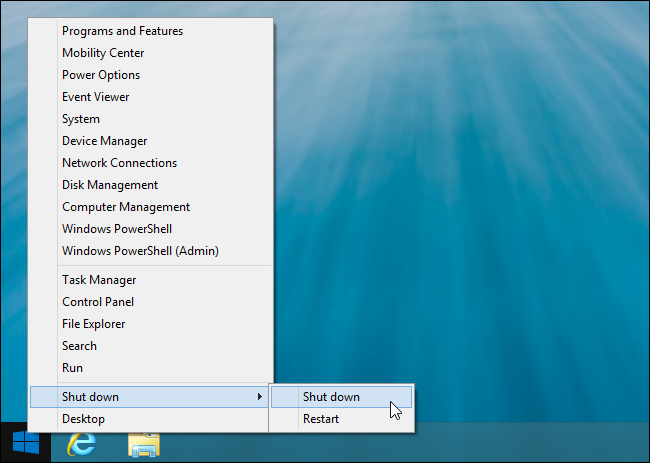
Използвайте обединено търсене
Унифицираното търсене на Windows 7 беше разделено натромав интерфейс, съдържащ три различни категории - приложения, настройки и файлове - в Windows 8. Windows 8.1 отново обединява търсенето с Windows в обединено преживяване. Търсете в началния си екран и Windows ще търси инсталираните ви приложения, настройки и файлове, без да кликвате върху различни категории.
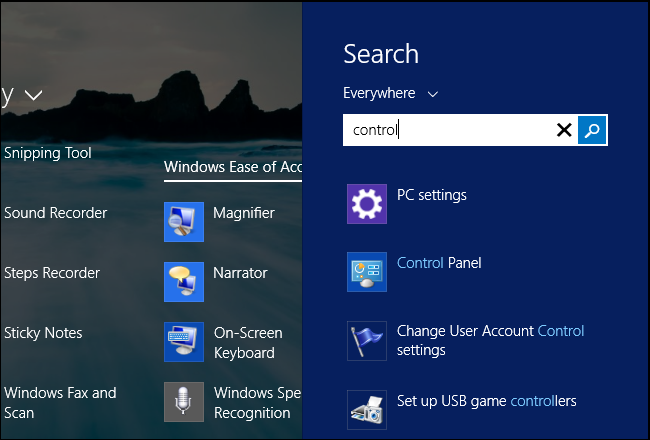
Вече можете да извършвате търсения, без да напускатедесктоп също. Искате ли бързо да стартирате приложение или да отворите файл с търсене? В Windows 8 това изисква да оставите работата си назад, за да използвате менюто Start на цял екран. В Windows 8.1 можете просто да натиснете Windows Key + S, за да отворите страничната лента за търсене и да извършите търсения, без да напускате работния си плот.

Оправяне на други досади
Windows 8.1 не поправя някои други неприятности на Windows 8, така че все още има заключен екран в стил таблет и отварянето на медийни файлове от работния плот ще ви отклони към модерната среда. За да коригирате тези досади, прочетете нашето ръководство за прогонване на модерната среда в Windows 8.
Ясно е, че Windows 8.1 не е пълна промяна за Microsoft. Microsoft не е отстъпила при някои от най-противоречивите промени на Windows 8, като стартовото изживяване на цял екран, модерните приложения, предназначени за таблети и ограничаването на странично зареждане, за да позволяват само одобрените от Microsoft приложения да се стартират в новата среда.
Microsoft обаче се отказа от тяхпълна враждебност към настолните потребители и изглежда всъщност осъзнават, че потребителите на клавиатура и мишка също са важни. Windows 8.1 включва много опции, които би трябвало да са в Windows 8, и това е много по-малко неприятно изживяване. Ако можете да свикнете с новия интерфейс на менюто Старт, ще можете да използвате всички големи подобрения на работния плот и подобрения на защитата на Windows 8, без да се налага да инсталирате Start менюта на трети страни.